Складской учёт
Добавление складов, управление, склад сотрудника, складские документы, состояние склада
Модуль "Складской учёт" в системе Bruno предоставляет возможность создавать необходимое количество складов и учитывать поступление на них инвентаря, оборудования, расходных материалов и других товарно-материальных ценностей (ТМЦ). Этот модуль облегчает процесс управления перемещением оборудования и материалов между складами, а также позволяет осуществлять списание расходников в соответствии с их фактическим использованием. Благодаря возможности мониторинга текущего состояния каждого склада, модуль способствует более эффективному планированию закупок и усиливает контроль за сохранностью оборудования.
Для того, чтобы воспользоваться функциями модуля, нажмите слева в меню на пункт "Склад".
Для того, чтобы воспользоваться функциями модуля, нажмите слева в меню на пункт "Склад".

1. Добавление склада.
Для того чтобы добавить склад, нажмите кнопку "Добавить".

Напишите название склада и выберите объект.

В случае наличия нескольких складов, вы имеете возможность добавить к каждому из них подробное описание. Это позволит вам чётко определять, какие ресурсы и материалы хранятся на каждом конкретном складе. После завершения ввода данных не забудьте нажать на кнопку "Сохранить".

После сохранения ваш склад будет создан и появится в общем списке.

2. Добавление сотрудников.
Система Bruno предлагает уникальный подход к складскому учету, в котором сотрудники функционируют как мини-склады. Эта особенность позволяет непосредственно передавать сотрудникам инвентарь, оборудование и расходные материалы, которые затем будут учитываться как находящиеся у них на балансе и списываться со склада по мере их использования. Такой метод учета облегчает отслеживание распределения ресурсов и обеспечивает эффективное управление запасами.
Для добавления сотрудника вам нужно переключиться на закладку "Сотрудники".
Для добавления сотрудника вам нужно переключиться на закладку "Сотрудники".

Затем нажмите кнопку "Добавить".

Откроется окно, в котором вам необходимо вырать сотрудника из выпадающего списка. Для того, чтобы сотрудник появился в этом списке, его необходимо предварительно добавить в каталог "Персонал".
Затем нажмите кнопку "Сохранить".
Затем нажмите кнопку "Сохранить".

После сохранения сотрудник появится в общем списке. Всё, теперь сотруднику можно передать любые ТМЦ, которые есть у вас на складе.

3. Поступление ТМЦ на склад.
Для того, чтобы оформить поступление оборудования или материалов на склад вам необходимо перейти на вкладку "Документы".

Затем нажмите кнопку "Добавить".

В выпадающем списке выберите тип документа "Поступление" и нажмите кнопку "Далее".

Откроется окно, где в первую очередь вам необходимо будет выбрать тип склада. Это означает определение, на физический склад будут приходоваться ТМЦ или же материалы сразу будут приходоваться непосредственно на сотрудника.

После открытия окна оформления поступления вам необходимо сначала выбрать тип склада, определяя, будут ли ТМЦ поступать на физический склад или же сразу приходоваться на сотрудника.
Далее выберите Объект и конкретный склад, на который происходит поступление, а затем укажите Тип товара. В системе доступны два типа: Инвентарь и Расходники. Расходники — это товары, внесенные в каталог "Расходники" и используемые в процессе выполнения заданий, которые по мере использования будут списываться. Инвентарь же включает в себя предметы из каталога "Инвентарь".
Далее выберите Объект и конкретный склад, на который происходит поступление, а затем укажите Тип товара. В системе доступны два типа: Инвентарь и Расходники. Расходники — это товары, внесенные в каталог "Расходники" и используемые в процессе выполнения заданий, которые по мере использования будут списываться. Инвентарь же включает в себя предметы из каталога "Инвентарь".

Выбрав тип товара, далее вам потребуется выбрать конкретный товар из выпадающего списка, доступного в системе.

После выбора товара из списка, укажите количество единиц товара, которое вы хотите оприходовать. Если это всё, что вы планировали внести в текущую накладную, просто нажмите кнопку "Сохранить" для завершения процедуры. В случае, если вы хотите добавить в накладную дополнительные позиции, используйте кнопку "Добавить позицию".

После сохранения накладная появится в общем списке документов.

Если вам нужно узнать детали о содержимом конкретной накладной, просто нажмите на неё, и список всех позиций, входящих в эту накладную, будет развёрнут для просмотра.

4. Перемещение ТМЦ со склада на склад.
Для того, чтобы оформить передачу ТМЦ с одного склада на другой, зайдите на вкладку "Документы" и нажмите кнопку "Добавить".

В выпадающем списке выберите тип документа "Перемещение" и нажмите кнопку "Далее".

В открывшемся окне выберите склад-отправитель (т.е. откуда перемещаются ТМЦ) и склад получатель (т.е. куда перемещаются ТМЦ).

Затем выберите товары, укажите какое количество этих товаров необходимо переместить и нажмите кнопку "Сохранить".

После сохранения накладная появится в общем списке, а все товары будут перемещены согласно выполненным настройкам.

После сохранения накладная появится в общем списке, а все товары будут перемещены согласно выполненным настройкам.
5. Инвентаризация.
Для проведения инвентаризации зайдите на вкладку "Документы" и нажмите на кнопку "Добавить".

В выпадающем списке выберите тип документа "Инвентаризация" и нажмите кнопку "Далее".

В открывшемся окне выберите Тип склада, Объект и Склад.

Затем добавьте товары и их фактическое количество, которое было определено в процессе проведения инвентаризации.
После внесения всех товаров в накладную нажмите кнопку "Сохранить".
После внесения всех товаров в накладную нажмите кнопку "Сохранить".

После сохранения инвентаризационная накладная будет добавлена в общий список, а состояние склада будет приведенов соответствие с ней.

6. Списание.
Для того, чтобы выполнить списание зайдите во вкладку "Документы" и нажмите кнопку "Добавить".

В выпадающем списке выберите тип документа "Списание" и нажмите кнопку "Далее".

В открывшемся окне выберите Тип склада, Объект и Склад.

Затем добавьте товары и количество, которое подлежит списанию.
После внесения всех товаров в накладную нажмите кнопку "Сохранить".
После внесения всех товаров в накладную нажмите кнопку "Сохранить".
После сохранения накладная будет создана и отобразится в общем списке документов.

7. Состояние склада.
Для того, чтобы проверить состояние склада зайдите в раздел "Склад" на вкладку "Состояние".

На странице будет отображено общее количество товарно-материальных ценностей (ТМЦ) по каждой позиции на всех доступных складах.

При нажатии на определённую позицию откроется список, в котором можно будет увидеть, какое количество данного материала или инвентаря находится на хранении в различных складах.

В том случае, если вам необходимо получить более точные данные по конкретному товару, состоянию конкретного склада или по количеству ТМЦ на отдельном оъекте, воспользуйтесь идним из фильтров или их комбинацией.


